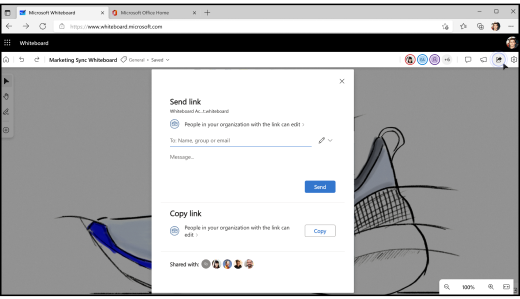So starten Sie eine Zusammenarbeitssitzung:
-
Öffnen Sie ein Whiteboard, und wählen Sie rechts oben neben Ihrem Namen die Schaltfläche Freigeben aus.
-
Geben Sie im Feld Link senden den Namen oder die E-Mail-Adresse eines Benutzers ein, für den Sie ein Whiteboard freigeben möchten. Sie können ein Whiteboard für mehrere Personen oder Gruppen freigeben.
-
Jeder, den Sie einladen, erhält eine E-Mail-Benachrichtigung mit einem Link zum Whiteboard. Ihr Board wird auch in der Liste der verfügbaren Boards angezeigt.
So ändern Sie Boardberechtigungen:
-
Sie können einem eingeladenen Benutzer bearbeitungs- oder schreibgeschützte Berechtigungen zuweisen. Standardmäßig können eingeladene Benutzer das Board bearbeiten und umbenennen, freigeben oder andere Benutzer entfernen. Sie können das Board nicht löschen oder den Besitzer entfernen.
-
Um Berechtigungen zu ändern, wählen Sie das Stiftsymbol neben dem Namen einer Person aus. In der Dropdownliste können Sie Kann bearbeiten oder Kann anzeigen auswählen, wenn Sie schreibgeschützte Berechtigungen erteilen möchten.
-
Wählen Sie Link kopieren aus, um einen Link zu erstellen, den Sie in einer E-Mail oder in Microsoft Teams freigeben können. Sie können mit dem Link auch bestimmten Benutzern, Benutzern mit vorhandenem Zugriff oder allen Benutzern in Ihrem organization Bearbeitungsberechtigungen erteilen.
Hinweis: Sie können nur mit anderen Personen in Ihrem organization an Whiteboards zusammenarbeiten. Die Möglichkeit, an Whiteboards mit Gästen außerhalb Ihres organization zusammenzuarbeiten, ist für eine zukünftige Version geplant.